PS2019cc如何使文档窗口可以浮动停放。
1、如图,找到ps图标,并双击打开。
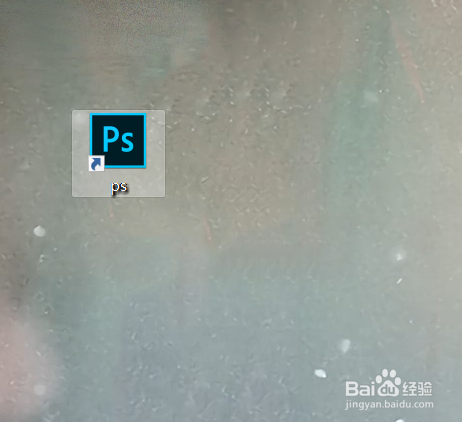
2、如图,进入到ps2019cc界面。
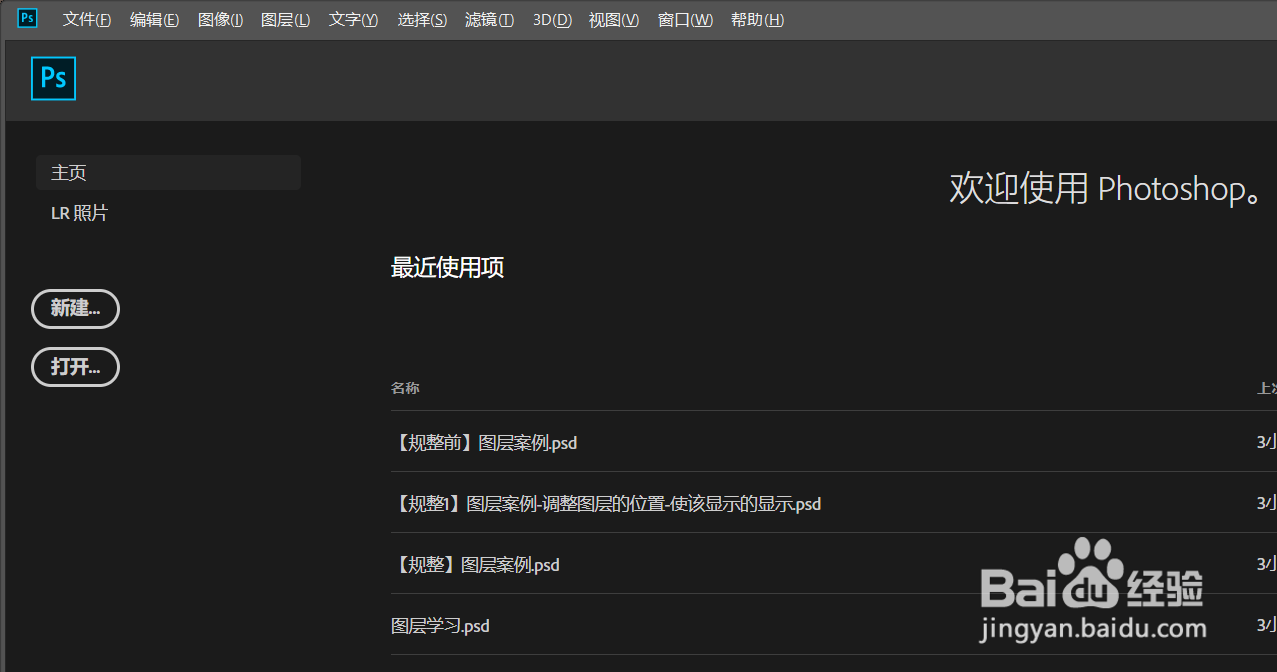
3、如图,选中“编辑”选项。
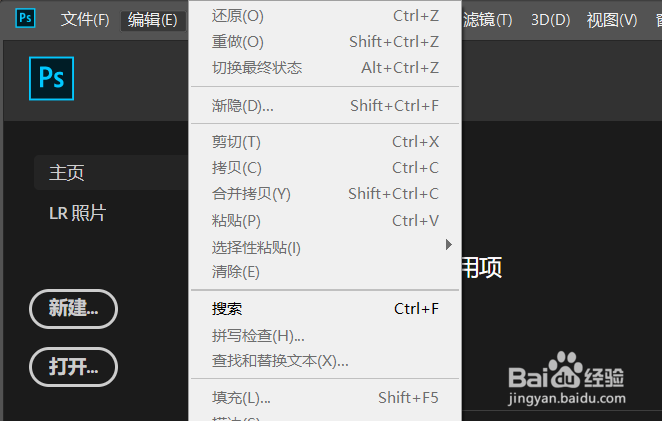
4、如图,找到“首选项兼掩”选项,并打开。

5、如图,找到“常规游游”选项,并打开。
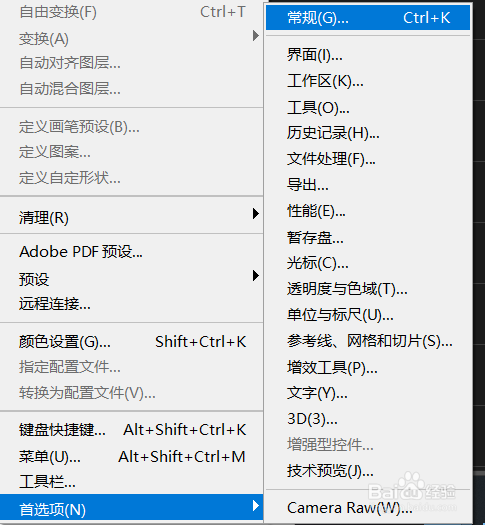
6、如图,进入到首选项界面民露帮,选择“工作区”选项。
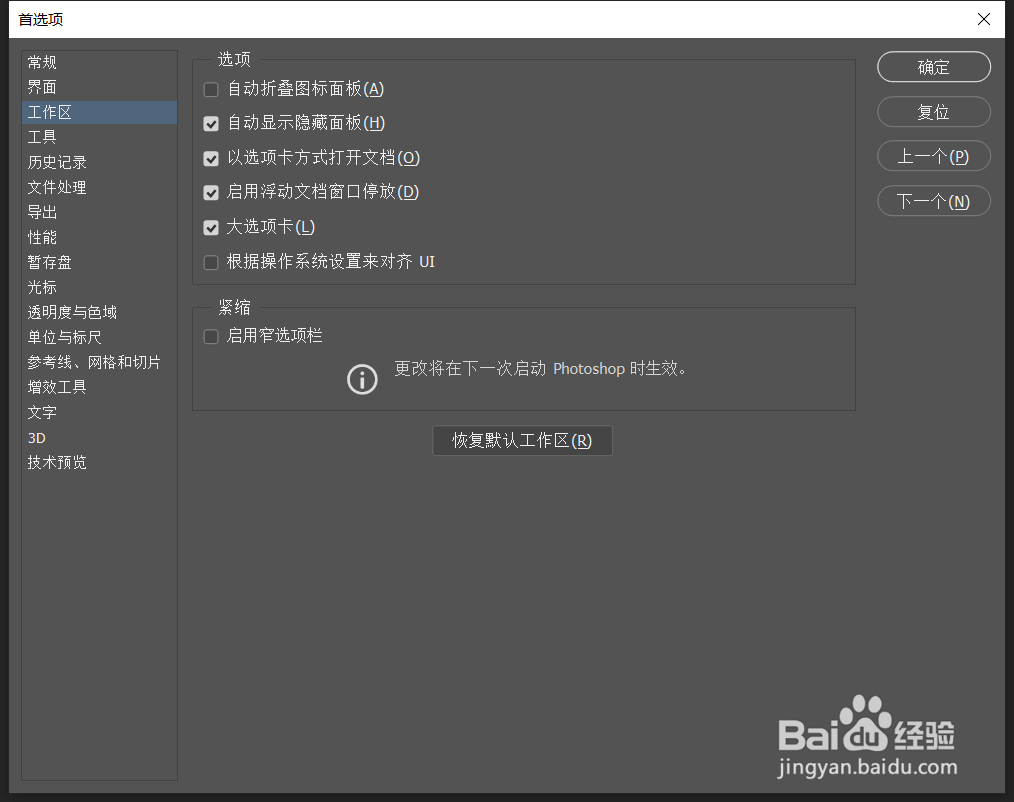
7、如图,选择“选项”板块,勾选“用浮动文档窗口停放”,并确定即可。
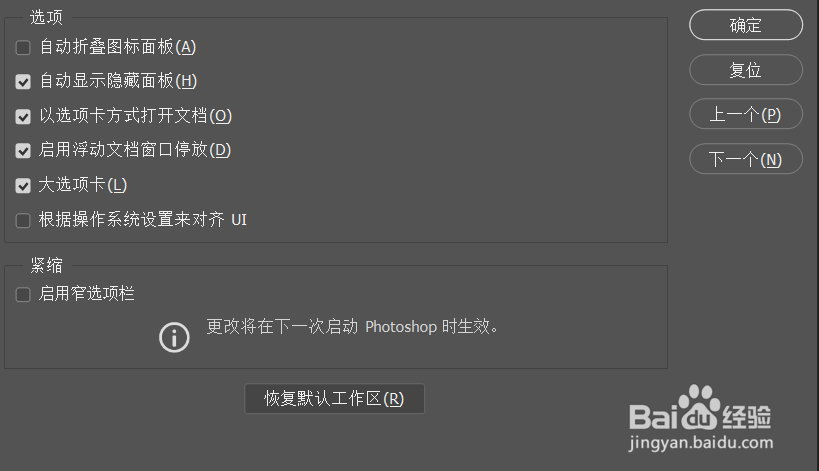
声明:本网站引用、摘录或转载内容仅供网站访问者交流或参考,不代表本站立场,如存在版权或非法内容,请联系站长删除,联系邮箱:site.kefu@qq.com。
阅读量:184
阅读量:129
阅读量:184
阅读量:77
阅读量:179